یک خطای مهم در وبسایت شما وجود داشت. وقتیکه با این پیام بر روی وردپرس خود مواجه میشوید دیگر کار تمام است و به این معنی است که وبسایت شما به صورت کامل از کار افتاده و بایستی هرچه زودتر دست به کار شوید.
خوشبختانه این خطای مهم معمولا با اضافه کردن چند تابع کوچک PHP و حذف معمولا افزونههای دردسرساز برطرف میشود. در زیر راهنمای مواجهه با پیام «یک خطای مهم در وبسایت شما وجود داشت» خواهید دید.
دلیل یک خطای مهم در وبسایت شما وجود داشت چیست؟
اگر مدتی است که از وردپرس استفاده میکنید احتمالا با این خطا که منجربه صفحه مرگ سفید وردپرس میشود برخوردهاید. وجود این خطا باعث از کار افتادن کل وبسایت شما خواهد شد.
در نسخههای جدید وردپرس، این صفحه سفید مرگ یا صفحه خطا با عبارت: «یک خطای مهم در وبسایت شما وجود داشت. لطفا صندوق ایمیل مدیر سایت را برای دستورالعمل بررسی نمایید.» جایگزین شده است.
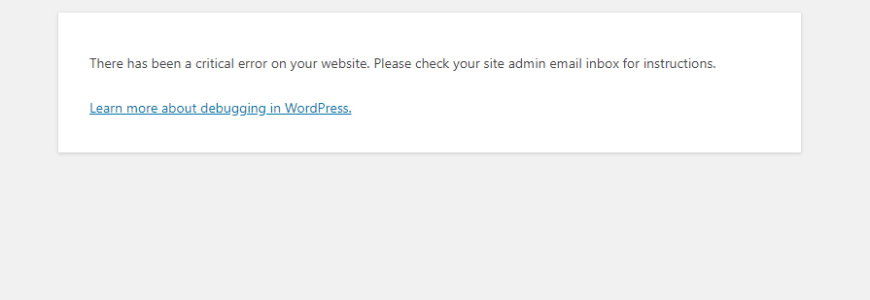
هرچند که قراردادن این پیام به جای مواجه کردن کاربر با یک صفحه سفید حرکت مثبتی تلقی میشود اما در مجموع راهحلی نیز در اختیار کاربر قرار نمیدهد. کاربر در مواجهه اول با این خطا در تعجب خواهد بود که دلیل این خطای مهم چیست؟
علت به وجود آمدن «یک خطای مهم در وبسایت شما وجود داشت» معمولا به مسالهای در خصوص PHP مورد استفاده بر روی وبسایت بازمیگردد؛ ممکن است که از محدودیت تعیین شده برای حافظه از طرف مدیر سرور گذر کرده باشید یا اینکه مساله و خطایی در کد شما، پلاگین یا پوسته به وجود آمده باشد. همچنین این خطا به دلیل خرابی دیتابیس نیز به وجود میآید.
چگونه خطای مهم را برطرف کنم؟
به خاطر داشته باشید همانطور که توضیح داده شد معمولا علت خطای «یک خطای مهم در وبسایت شما وجود داشت» به PHP هاست شما برای وبسایت مربوط میشود. پیش از هرگونه دستکاری بر روی وبسایت خود حتما از وبسایت خود بکآپ تهیه کنید تا شرایط بدتر از این وضعیت نشود.
اگر میتوانید به وبسایت خود لاگین کنید که مسیر راحتتری در پیش دارید و در غیر این صورت بایستی از طریق پنل هاست خود به پوشه وردپرس خود دسترسی بیابید.
فعالسازی وضعیت عیبیابی در وردپرس
گام اول برای مواجهه با مساله «یک خطای مهم در وبسایت شما وجود داشت» این است که قابلیت عیبیابی را در وبسایت خود فعال کنید. با فعال کردن وضعیت عیبیابی، قادر خواهید بود تا خطاهای PHP رخ داده در وبسایت را مشاهده کنید و ریشه عیب حادث شده در وبسایت را بیابید و برطرف کنید.
اگر میخواهید که به صورت دستی قابلیت عیبیابی را در وردپرس خود فعال کنید یا به فایل گزارش عیبیابی وردپرس خود دسترسی داشته باشید این مراحل را دنبال کنید:
- گام ۱: وارد کنترل پنل هاست و مدیریت فایل آن شوید.
- گام ۲: wp-config.php را در ریشه نصب وردپرس خود بیابید و آن را با ویرایشگر متن باز کنید.
- گام ۳: تکه کدهای زیر را به انتهای سند خود درست پیش از پایان پیامها اضافه کنید و سپس فایل را ذخیره و ببندید.
define( 'WP_DEBUG', true );
define( 'WP_DEBUG_DISPLAY', false );
define( 'WP_DEBUG_LOG', true );
با انجام اینکار حالا، قابلیت عیبیابی در وردپرس شما فعال شده است و خطاها نیز در فایل گزارش درج خواهند شد. میتوانید این فایل را با نام debug.log در پوشه wp-content وردپرس خود بیابید.
به دنبال نامهای پوسته یا افزونه باشید که در این فایل به آنها اشاره شده است. حتی در صورتیکه بعد از دیدن خطاها مطمئن نیستید که هنوز مساله از کجا ناشی شده است، آن را در جایی حفظ کنید و داشته باشید.
پس از خاتمه عیبیابی، خطوط اضافه شده به wp-config.php را حذف کنید.
بازگردانی وبسایت
در صورتیکه خطاهای وردپرس قابل حل نباشند میتوانید با کمک یک بکآپ از پیش تهیه شده توسط شما یا هاست، بازگردانی وردپرس را انجام دهید. هرچند اینکار همیشه باعث حل مساله نخواهد شد اما در نهایت ارزش امتحان کردن دارد.
بازگردانی وبسایت بستگی به شیوه بکآپی دارد که تهیه کردهاید؛ در صورتیکه پشتیبان هاست شما اینکار را برای شما انجام داده است به او اطلاع دهید تا عمل بازگردانی را انجام دهد.
بازگردانی به پوسته پیشفرض
گاهی اوقات پیام «یک خطای مهم در وبسایت شما وجود داشت.» به دلیل تداخل پوسته شما با بخشی از وبسایت است. بهترین راه برای بررسی این مساله حذف موقت پوسته مورد استفاده و فعال کردن پوسته پیشفرض بر روی وردپرس است که معمولا باعث برطرف شدن سریع مساله خواهد شد.
پیش از انجام کاری مطمئن شوید که از وبسایت خود بکآپ تهیه کردهاید.
در صورتیکه به پیشخوان مدیریت وردپرس خود دسترسی دارید مسیر ساده است. به نمایش > پوستهها مراجعه کنید و پوسته پیشفرض وردپرس را فعال کنید.
در صورتیکه به پیشخوان مدیریت وردپرس خود دسترسی ندارید، این مراحل را دنبال کنید.
- گام ۱: وارد مدیریت فایل پنل هاست خود شوید.
- گام ۲: به مسیر wp-content/themes بروید. پوشه پوسته فعال وردپرس خود را پاک کنید. در صورتیکه پوسته پیشفرض وردپرس Twenty Twenty-one را ندارید آن را از روی وردپرس دانلود کنید.
- گام ۳: پوسته پیشفرض دانلود شده را در مسیر اشاره شده قرار دهید.
با اینکار بایستی به پیشخوان مدیریت وردپرس خود دسترسی داشته باشید. حالا و بعد از ورود به بخش پوستههای وردپرس خود، پوسته پیشفرض را که به تازگی اضافه کردهاید فعال کنید.
غیرفعال کردن تمامی افزونهها
در برخی موارد دلیل «یک خطای مهم در وبسایت شما وجود داشت.» میتواند به دلیل یک افزونه فعال معیوب یا ناسازگار باشد. در صورتیکه تعداد افزونههای فعال زیادی بر روی وردپرس خود دارید این اتفاق نیز محتملتر است.
برای فهمیدن این موضوع راحتترین راه غیرفعال کردن کلیه افزونهها بر روی وبسایت است. برای غیرفعال کردن تمامی افزونهها بر روی وردپرس به پیشخوان مدیریت وردپرس خود بروید و از بخش افزونهها اقدام به غیرفعال کردن تمامی افزونههای فعال بر روی وردپرس خود کنید.
همچنین اینکار را از طریق کنترل پنل و مدیر فایل هاست خود میتوانید انجام دهید.
- گام ۱: به مدیر فایل کنترل پنل هاست خود بروید.
- گام ۲: پوشه wp-content را باز کنید و به دنبال پوشه plugins باشید.
- گام ۳: نام پوشه plugins را به plugins_old تغییر دهید و وجود خطا بر روی وبسایت خود را دوباره بررسی کنید.
افزایش محدودیت حافظه PHP
حتی در صورتیکه دلیل خطای «یک خطای مهم در وبسایت شما وجود داشت.» یک افزونه باشد اما دلیل اصلی این خطا میتواند در واقع محدود بودن حافظه PHP بر روی هاست شما باشد.
اما PHP memory limit یا محدودیت حافظه برای PHP چیست؟ وب سرور شما تنها مقدار معینی RAM یا حافظه را در اختیار شما قرار میدهد بنابراین وردپرس نیز بر اساس این محدودیت در نظر گرفته شده محدودیتی برای اجرای اسکریپتهای PHP در نظر میگیرد. در صورتیکه از این محدودیت گذر کنید، با پیام «یک خطای مهم در وبسایت شما وجود داشت.» مواجه خواهید شد.
البته بایستی در نظر داشته باشید که مقدار محدودیت حافظه را نبایستی خیلی بالا در نظر بگیرید چرا که افزونه یا پوسته مسالهساز از این طریق باعث کندی سرعت وبسایت شما خواهد شد و از طرفی هم مقدار پیشفرض ناکافی است. برای افزایش محدودیت حافظه برای PHP به صورت زیر عمل کنید.
- گام ۱: از طریق کنترل پنل هاست خود فایل wp-config.php وردپرس خود را باز کنید.
- گام ۲: تکه کد زیر را درست پیش از خاتمه فایل به آن اضافه کنید
define( 'WP_MEMORY_LIMIT', '128M' );همچنین میتوانید این مقدار را به ۲۵۶ تغییر دهید و دوباره بررسی کنید. البته در نظر داشته باشید که افزایش بیشتر قطعا ضروری نیست مگر اینکه به صورت مشخص در مستندات یکی از افزونه های ضروری که بر روی وردپرس خود نصب و فعال دارید به این موضوع اشاره شده باشد.
توجه کنید: ممکن است که برخی از شرکتهای خدمات هاستینگ محدودیات زیادی برای این بخش در نظر گرفته باشند و در واقع به شما اجازه افزایش این مقدار را ندهند. در صورت وجود این مساله ابتدا با پشتیبان فنی هاست خود در این خصوص مشورت کنید و بخواهید که این مقدار محدودیت حافظه برای PHP را افزایش دهند و در صورتیکه این مساله مورد تایید آنها نبود تنها گزینه تغییر شرکت هاست است یا اینکه قید استفاده از افزونه یا پوسته مسالهساز را بزنید.
افزایش مقدار Max Upload File Size یا حداکثر مقدار مجاز برای بارگذاری فایل
اگر پیام «یک خطای مهم در وبسایت شما وجود داشت.» همواره در وبسایت خود مشاهده نمیکنید و تنها تحت شرایط خاصی در برخی از صفحات وبسایت خود میبینید، تغییری در تنظیمات مربوط به PHP هاست شما میتواند باعث رفع مساله شود.
میتوانید مقدار حداکثر اندازه مجاز برای بارگذاری را با تعریف دو خط زیر در فایل wp-config.php وردپرس خود افزایش دهید.
ini_set('upload_max_size' , '256M' );
ini_set('post_max_size','256M');بعد از افزودن این دستورات به فایل مربوطه، دوباره وضعیت صفحات دارای خطا را بررسی کنید، میبایست نمایش خطا برطرف شده باشد.
کش ایجاد شده توسط افزونه کش را پاک کنید
استفاده از سیستم کش بر روی وردپرس، تاثیر مثبت زیادی بر عملکرد و سرعت وبسایت شما دارد. اما برخی اوقات کش ایجاد شده بر روی وبسایت شما میتواند باعث ایجاد خطا بر روی وبسایت شود.
برای رفع این مساله، بایستی کش ایجاد شده توسط افزونه کش را پاک کنید با اینکار در صورتیکه کش باعث ایجاد خطا شده باشد، مساله برطرف خواهد شد.
از پاک کردن نسخه کش شده وبسایت خود بیم نداشته باشید. نسخه کش شده دوباره بازگردانی میشود و وبسایت نیز دوباره از سرعت خوبی برخوردار خواهد شد.
نسخه PHP وبسایت خود را ارتقا دهید
PHPهای قدیمی میتوانند باعث از کار افتادن وردپرس و ایجاد دیگر مسایل عجیب شوند. پیشنهاد میشود که از نسخه PHP 7.4 تا نسخه ۸.۰ استفاده کنید.
برخی از افزونهها یا پوستههایی که بر روی وردپرس خود استفاده میکنید هنوز با نسخههای جدیدتر هماهنگی کافی ندارند و در حال حاضر بهترین نسخه میتواند نسخه ۷.۴ برای PHP هاست شما باشد.
تغییر نسخه PHP همچنین میتواند باعث بروز مسایل دیگری شود. بنابراین بهتر است پیش از ارتقا نسخه PHP، از وبسایت خود از طریق هاست بک آپ کاملی بگیرید.
برای ارتقا نسخه PHP بر روی هاست بایستی به کنترل پنل هاست خود مراجعه کنید و با استفاده از ابزارهایی مانند Select PHP version یا سایر ابزارها برای تغییر نسخه PHP، نسخه PHP وبسایت خود را تغییر دهید. در صورتیکه در این زمینه به کمک نیاز دارید از پشتیبان هاست خود بخواهید اینکار را برای شما انجام دهد.
به دنبال بدافزار باشید
در برخی مواقع پیام «یک خطای مهم در وبسایت شما وجود داشت.» میتواند به دلیل اسکریپت مخرب PHP بر روی وردپرس شما باشد. یافتن و حذف بدافزار یا اسکریپت مخرب کار آسانی نیست. در این نقطه بایستی از پشتیبان هاست خود بخواهید بررسی کاملی روی فضای هاست شما انجام دهید و در صورت وجود مورد مشکوک اقدام به حذف اسکریپت مخرب کند.

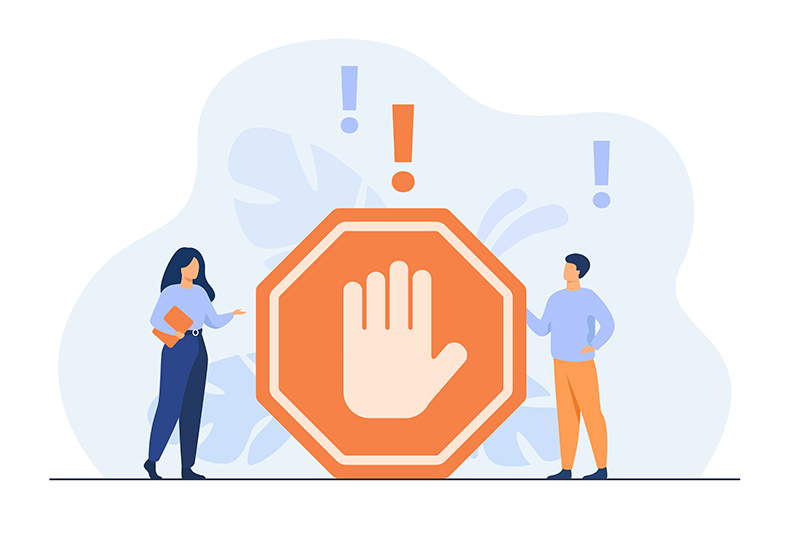
عباس
این ایمیلی هست که داخل جی میلم اومده
درود، وردپرس یک ویژگی داخلی دارد که تشخیص میدهد چه زمانی یک افزونه یا پوسته باعث خطای مرگبار در سایت شما میشود و با این ایمیل خودکار شما را مطلع مینماید. در این مورد، وردپرس خطایی با یکی از افزونههای شما گرفت، Yoast SEO Premium. اول، سایت خود (https://mivezendegi.ir/) را ببینید و برای هر خطای قابل رویتی بررسی نمایید. سپس، برگهای که خطا در ان رخ داد را ببینید (https://mivezendegi.ir/wp-admin/edit.php) و برای هر خطای قابل رویتی بررسی نمایید. لطفا برای کمک بیشتر درخصوص بررسی این مشکل با میزبان خود تماس بگیرید. اگر سایت شما با مشکل نمایش داده میشود و شما نمیتوانید بصورت معمول به پیشخوان دسترسی داشته باشید، هماکنون وردپرس دارای یک “حالت ترمیم” ویژه است. این به شما اجازه میدهد با خیال راحت وارد پیشخوان خود شوید و بررسی بیشتری نمایید. https://mivezendegi.ir/wp-login.php?action=enter_recovery_mode&rm_token=j0DtnrayrkBBagRVMcl6yu&rm_key=DeIL9SbRTlrguM0ieHzkJy برای امن نگهداشتن سایتتان، این پیوند در ۱ روز منقضی میشود. بابت آن نگران نباشید، اگرچه: اگر بعد از انقضای آن دوباره خطایی اتفاق بیوفتد یک پیوند جدید به شما ایمیل خواهد شد. وقتی دنبال کمک برای این مشکل هستید، شاید از شما برخی از اطلاعات زیر پرسیده شود: نگارش وردپرس ۶.۳.۱ پوسته فعال: Woodmart (نگارش ۶.۵.۴) افزونه فعلی: Yoast SEO Premium (نگارش ۱۶.۰.۱) PHP نگارش ۷.۴.۳۳ جزئیات خطا =================== یک خطا از نوع E_ERROR در خط ۱۰۵ از پرونده /home/mivezend/domains/mivezendegi.ir/public_html/wp-content/plugins/wordpress-seo-premium/classes/premium-metabox.php رخ داد. پیام خطا: Uncaught Error: Class ‘WPSEO_Admin_Asset_Yoast_Components_L10n’ not found in /home/mivezend/domains/mivezendegi.ir/public_html/wp-content/plugins/wordpress-seo-premium/classes/premium-metabox.php:105 Stack trace: #0 /home/mivezend/domains/mivezendegi.ir/public_html/wp-includes/class-wp-hook.php(310): WPSEO_Premium_Metabox->enqueue_assets(‘edit.php’) #1 /home/mivezend/domains/mivezendegi.ir/public_html/wp-includes/class-wp-hook.php(334): WP_Hook->apply_filters(NULL, Array) #2 /home/mivezend/domains/mivezendegi.ir/public_html/wp-includes/plugin.php(517): WP_Hook->do_action(Array) #3 /home/mivezend/domains/mivezendegi.ir/public_html/wp-admin/admin-header.php(118): do_action(‘admin_enqueue_s…’, ‘edit.php’) #4 /home/mivezend/domains/mivezendegi.ir/public_html/wp-admin/edit.php(407): require_once(‘/home/mivezend/…’) #5 {main} thrown
چطور این خطا رو رفع کنم لطفا راهنمایی کنید